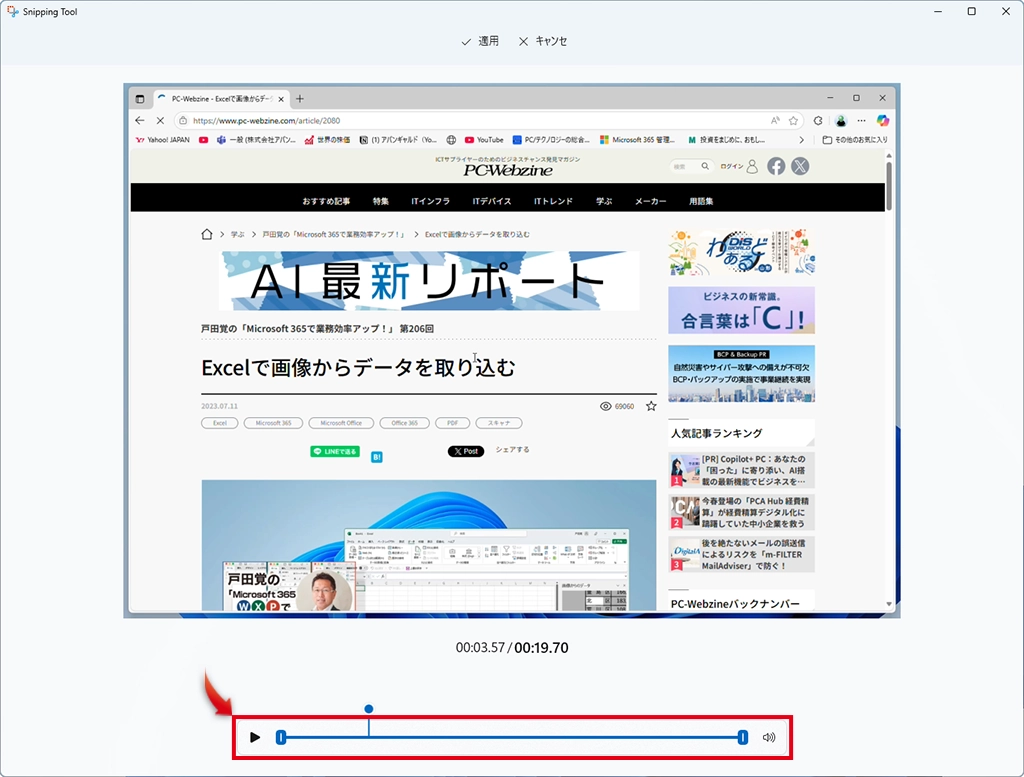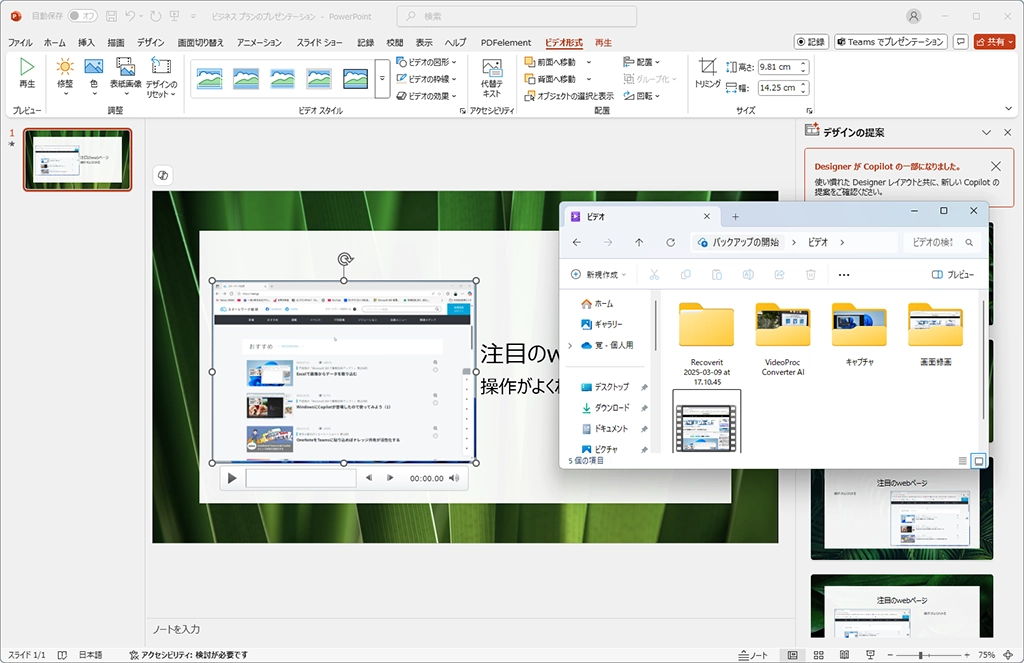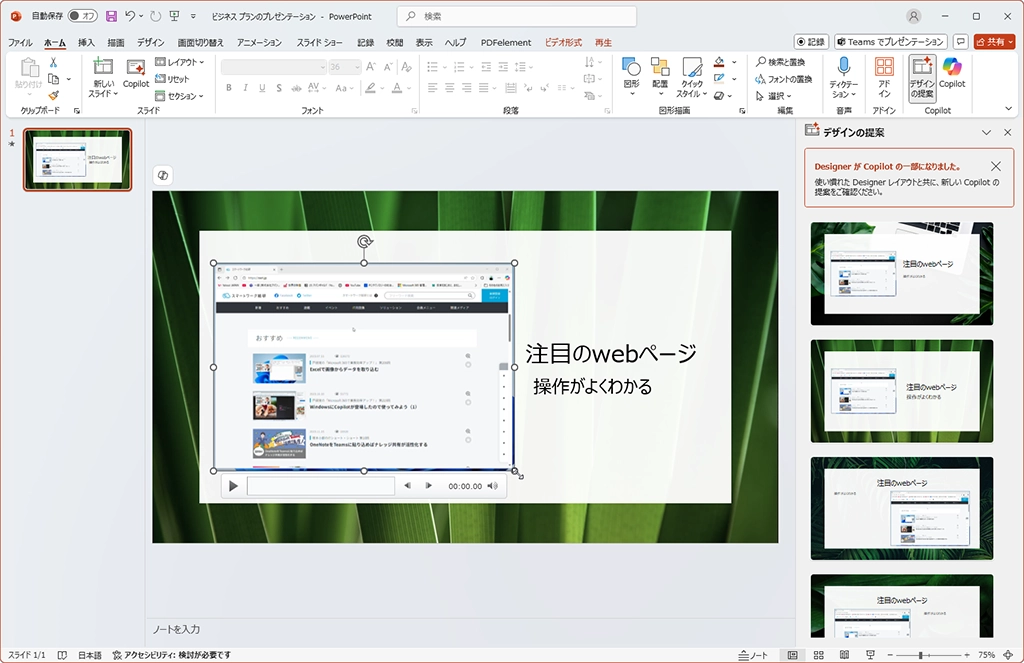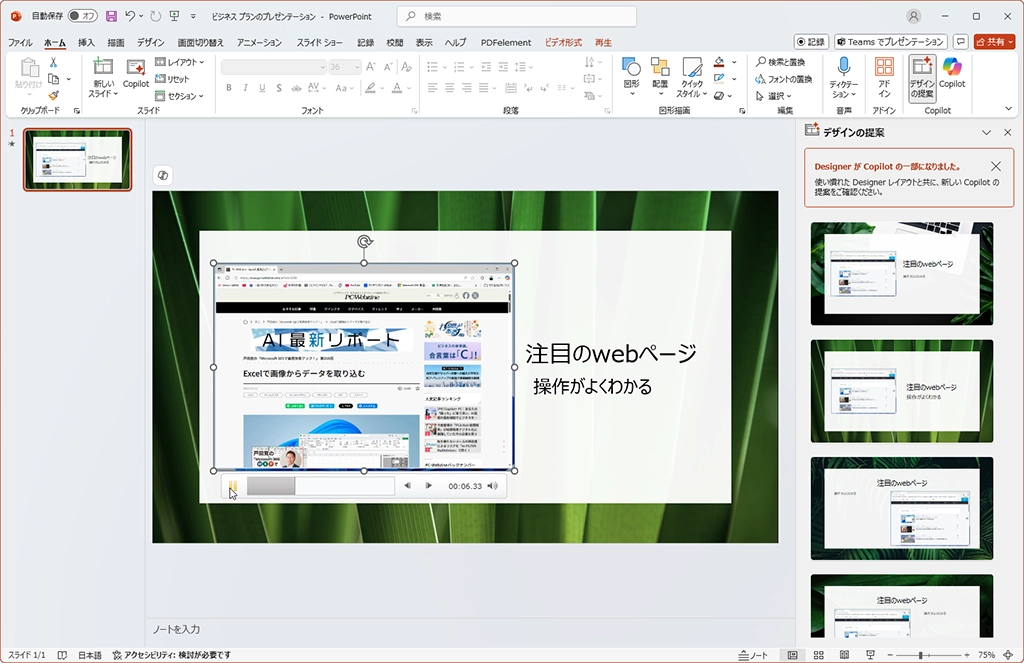Snipping Toolで画面を収録する
前回は、PowerPointの機能で画面を収録した。今回は、Windowsの標準ツールであるSnipping Toolを利用して作業していく。スクリーンショットに使っている方が多いが、実は動画収録もできるのだ。
Snipping Toolを起動したら、メニューをビデオカメラに切り換えて動画収録をスタンバイしておく。この状態で「+新規」をクリックして画面上の範囲を指定したら、収録がスタートするので、慌てずに作業していこう。
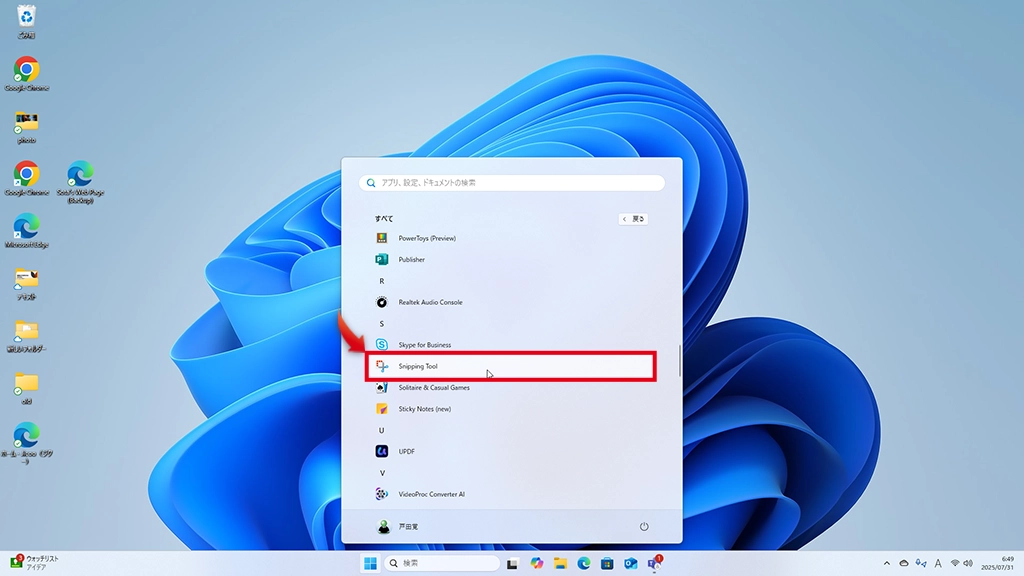
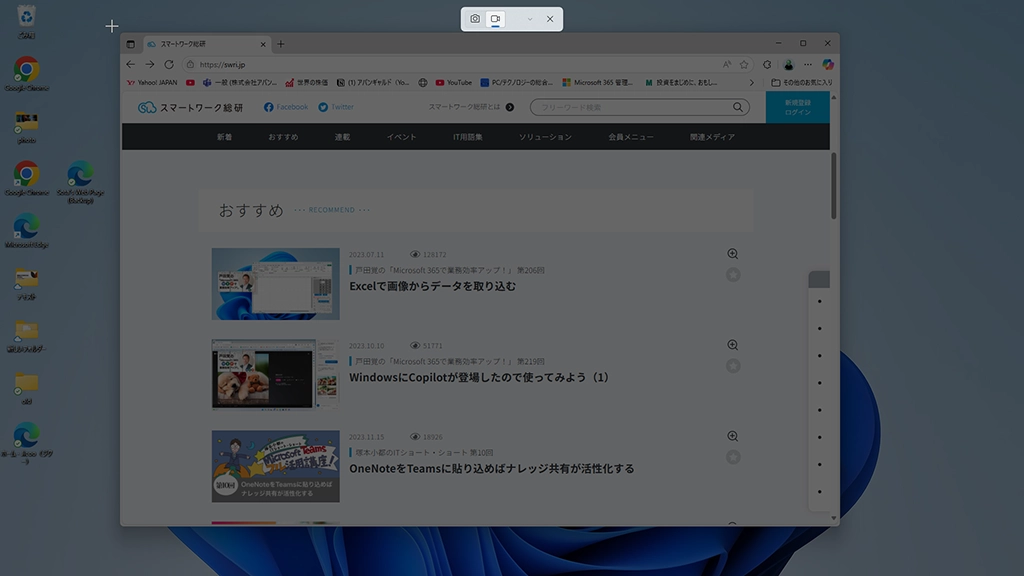
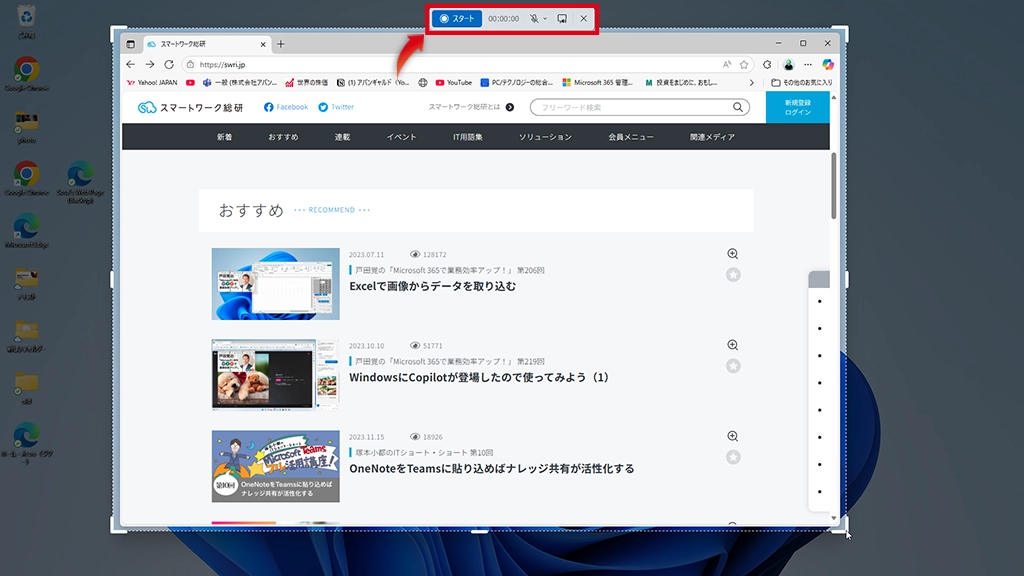
編集して保存する
Snipping Toolで収録した動画は、前後をカットするなど簡単な編集が可能。編集を終えたら、動画をファイルとして保存できる。
PowerPointでは、作成した画面収録動画を貼り付けていけばいい。Windowsの標準ツールだけで画面の指定した範囲を収録してスライドに貼り付けて再生できるわけだ。慣れてしまえばとても簡単なのでぜひ活用してほしい。本格的な画面収録なら、OBSなどの専用のツールを使う手もあるのだが、気軽に使える方法でも効果絶大だ。